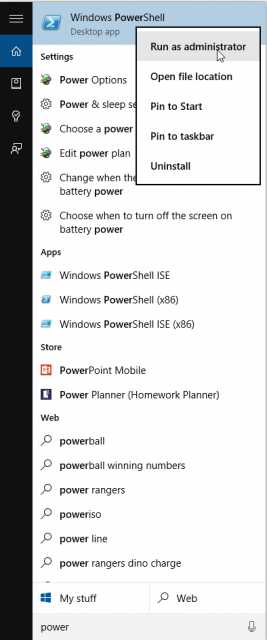Пошаговая инструкция по замене процессора. Смена процессора на пк
Как заменить процессор на компьютере?
Центральный процессор (ЦП) — один из съемных электронных компонентов компьютера. Владельцы ПК могут столкнуться с необходимостью извлечения данного устройства с целью профилактики либо замены. Далее будет приведена подробная инструкция с фотографиями по замене процессора у стационарных (настольных) компьютеров.
Шаг 1 — обесточьте компьютер
Перед выполнением любых действий с компьютером необходимо отключить его от сети электропитания.
Шаг 2 — снимите крышку системного блока (кейса)
В конструкции системных блоков может присутствовать одна или две съемные боковые крышки. Чтобы добраться до внутренних электронных компонентов компьютера, обычно требуется снять левую крышку. Сделайте это, а затем переходите к следующему шагу.
Шаг 3 — извлеките кулер центрального процессора
Системы охлаждения ЦП могут иметь разную конструкцию. Обычно, это вентилятор, установленный поверх алюминиевого или медного радиатора охлаждения. Оба этих устройства могут крепиться к материнской плате различными способами — на специальных защелках или винтах. В нашем случае — это второй вариант. Так выглядит самый обычный кулер с радиатором, выполненный под стандарт LGA 775:

Для снятия вентиляторов подобной конструкции достаточно открутить четыре винта (отмечена на изображении). Но сначала обратите внимание на разноцветные провода, идущие от кулера к материнской плате. Найдите штекер этих проводов и отсоедините его от платы. В нашем случае коннектор питания кулера выглядит следующим образом:

Теперь можно приступать к выкручиванию винтов вентилятора, после чего тот может быть извлечен из системного блока.

Шаг 4 — извлеките процессор
После снятия кулера можно приступать к следующему шагу — извлечению процессора из материнской платы. ЦП стандарта LGA 775 и гнездо, в которое он подключается, имеют следующий вид:

В правой части конструкции зажимного механизма можно заметить металлический рычажок. Служит он для плотного прижатия крышки зажима к процессору. Чтобы добраться до процессора, нажмите на рычажок и немного отодвиньте его в правую сторону:

После этого шага можно будет приподнять крышку зажимного механизма:

А затем и извлечь сам процессор:

Шаг 5 — установите новый процессор в гнездо
Установка процессора в гнездо производится в том же порядке, но в обратную сторону. Но здесь нужно учесть один момент — поскольку процессор имеет квадратную форму, многие пользователи допускают ошибку при его установке в гнездо. Подключать ЦП следует определенным образом. Как именно сделать это, определить несложно. Осмотрите верхнюю часть устройства. В нашем случае процессор выглядит следующим образом:

Красным кружком отмечена метка, служащая в качестве ориентира при установке процессора. Стрелками показаны выемки в боковых частях устройства — они также являются своего рода ориентиром.
Теперь осмотрите гнездо для установки процессора:

В левом верхнем углу гнезда можно также заметить круглую метку (выделена красным кружком). В левой и правой части корпуса гнезда присутствуют небольшие выступы, на которые указывают стрелки. Все, что требуется сделать для правильной установки процессора — разместить его таким образом, чтобы метки и выемки совпали между собой:

Устанавливать процессор следует с максимальной осторожностью. Контактная площадка гнезда ЦП имеет сотни медных контактов, которые легко деформировать (согнуть) или даже вывести из строя. При повреждении даже одного контакта материнская плата не сможет работать с процессором. Для восстановления ее работоспособности придется обращаться в сервисный центр.
После того, как процессор будет установлен в свое гнездо, останется закрыть крышку зажимного механизма и уплотнить соединение при помощи рычажка:

Шаг 6 — нанесите термопасту на процессор
При покупке процессора или кулера для него в комплект поставки может быть включена термопаста. Предназначена она для увеличения эффективности передачи тепла от процессора к радиатору охлаждения. На всех фотографиях, приведенных выше, на корпусе ЦП можно заметить пасту белого цвета — это она и есть.
Нанесите термпопасту тонким слоем. Ее можно размазать и пальцем. После этого остается последний шаг — установка кулера на свое место.
Шаг 7 — установите вентилятор охлаждения
Установка кулера обычно не вызывает никаких проблем. В особенности это касается устройств, которые крепятся к материнской плате посредством зажимных механизмов. Однако в нашем случае крепление кулера осуществляется при помощи винтов. Последние прикручиваются не к самой плате, а к специальной подложке (брекету), которая располагается с обратной ее стороны. Выглядит она следующим образом:

В конструкции брекета имеются встроенные гайки — именно к ним и прикручиваются винты вентилятора. Сама же подложка никак не крепится к материнской плате, поэтому при снятии кулера она может быть сдвинута со своего места. Это сделает невозможным дальнейшую установку вентилятора. На этом изображении можно увидеть небольшой сдвиг крепежного брекета:

Если вы столкнулись с подобной проблемой, возьмите тонкий предмет и с его помощью установите подложку на свое место. Если по каким-либо причинам сделать это невозможно, материнскую плату придется извлекать из системного блока — по-другому установить брекет правильно не получится.
Также обратите внимание на надписи у отверстий, куда вставляются крепежные винты кулера. В нашем случае — это LGA775 и LGA1155. Т.е. к имеющейся материнской плате можно подключить вентиляторы обоих стандартов. Кулер, показанный в примере, выполнен под стандарт LGA775, потому он и устанавливается в соответствующие гнезда.

После установки вентилятора не забудьте подключить провода питания к плате. На этом процедура замены центрального процессора завершена.
ru.nodevice.com
Пошаговая инструкция по замене процессора
Пришла пора перемен! Новые технологии со скоростью звука влетают в нашу жизнь, заменяя что-то старое и не такое функциональное свежее и креативное. С каждым годом технологии будущего будоражат умы пользователей компьютеров, ноутбуков и нетбуков, позволяя насладиться чем-то неординарным. Особую радость испытывают те, кто решил поменять свой процессор на лучший. А вот как это сделать, к сожалению, знают не все. Давайте исправим досадную оплошность (и докажем, что компьютерная помощь нам не нужна).
Перед тем как менять процессор, нужно убедиться, что материнская плата его «воспримет». Что это значит? В материнской плате есть сокет (разъем) процессора. В него, собственно говоря, процессор и погружается. У различных материнских плат сокеты отличаются. Это говорит о том, что покупать процессор нужно учитывая данный параметр. Выяснить какой сокет поддерживает Ваша «мамка» можно на сайте производителя, в разделе техподдержки.
Теперь нужно подумать, что нам понадобится. Самое главное – новый процессор, хотя это итак понятно. В арсенале «сменщика» должна быть термопаста, тряпочка, для того, чтобы удалить старую термическую пасту, крестообразная и плоская, средней ширины(«минус»)отвертки. Ну что, начали!
Выключаем компьютер, отсоединяем все кабеля, крестообразной отверткой откручиваем болтики, снимаем боковую крышку. Переворачиваем системник так, чтобы кулер (вентилятор) был к нам лицом, отсоединяем его от питания. Перед нами 4 защелки вентилятора (есть вариант двух рычагов). На каждой из них нарисована стрелка. Так вот, чтобы снять кулер, нужно поворачивать каждую из защелок в сторону, противоположную указанной. Затем каждое крепление тянем вверх. Не легко, но и без фанатизма! Тихие щелчки скажут о том, что Вы на правильном пути (такую же операцию совершают, если требуется замена кулера).
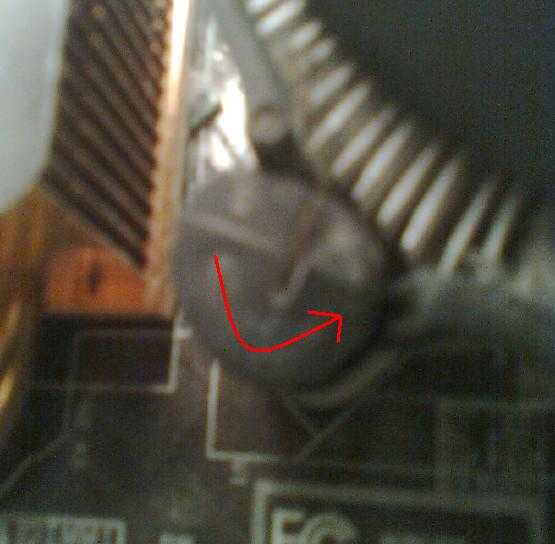

Если кулер закреплен с помощью дуговидных защелок, то для их открытия потребуется плоская отвертка. В каждой из защелок есть отверстие, в которое вставляется отвертка. Немного поднимаем защелку и двигаем на себя. Таким образом извлекаем крепление из «уха» сокета. Ту же операцию проделываем и с тремя остальными. Ну что, теперь кулер можно снять.

На нижней части радиатора кулера и процессоре останется старая термопаста. Берем тряпку, вытираем пасту. Немного отводим в сторону и поднимаем рычаг сокета. Осторожно, чтобы не сломать ножки, извлекаем старый процессор.


Так же осторожно на место старого процессора, «по ключу», вставляем новый (вставить его не так, в принципе, невозможно; хотя нет, один способ есть… молоток). Опускаем рычаг сокета (возможно придется приложить определенное усилие в нижней точке).
Берем термопасту, наносим ее в центр процессора слоем не более 1мм, сверху на нее «садим» кулер (можно немного покрутить из стороны в сторону, но не сильно).
Тонкий слой (правильно) Толстый слой(неправильно)

Затем закрепляем защелки:
- в случае с 4 защелками прижимаем их до характерного щелчка, после чего для окончательного закрепления проворачиваем их в сторону, указанную на стрелках.
- если есть 2 рычага, то передвигаем их в противоположную сторону от их начального состояния (так же, как снимали кулер, но в обратную сторону).
Подключаем вентилятор в разъем питания CPU FAN (не перепутайте с CASE FAN – разъемом для вентилятора системника; они очень похожи). Остается только подключить все кабеля, вернуть боковую крышку «на историческую родину» и включить питание. Все, можно работать!
Вот и вся пошаговая инструкция по замене процессора. Надеемся, замена прошла без сучка, без задоринки. Если же, на Ваш взгляд, что-то пошло не так, или Вы не хотите производить замену самостоятельно – обращайтесь в компанию «КЛиК». Наши специалисты быстро и качественно произведут замену процессора, ремонт компьютера и комплектующих. Звоните, пишите, приходите. Ждем!
www.it-click.ru
Замена процессора – Как заменить процессор на компьютере
Если процессор вышел из строя, или вы приобрели новую, более современную и мощную модель, возникает необходимость в его замене. Несмотря на кажущуюся сложность предстоящего процесса, сделать это самостоятельно несложно, если у вас есть хоть какой-то опыт по сборке или разборке компьютера. Однако если замену процессора вы будете выполнять впервые, следует проявить максимальную аккуратность и осторожность. Даже если вы держите рядом с собой руководство пользователя, поставляемое производителем, или смотрите видеоролик с пошаговой инструкцией, можно серьезно повредить это важное устройство, причем непоправимо.
Важность корректной замены процессора на ПК
Замена процессора на компьютере на более мощный — процесс, к которому нужно подойти максимально внимательно. Прежде чем приступить к этому процессу, необходимо четко уяснить, что неправильная установка может привести к последующему перегреву чипа во время нагрузки, а, следовательно, к его поломке.
Для отвода тепла от процессора используются медные или алюминиевые радиаторы. Специальная термопаста, используемая при монтаже, помогает увеличить теплоотдачу. Далее с помощью вентилятора (кулера) нагретый воздух отводится от радиатора, позволяя ему вновь забирать тепло у работающего процессора.
Подготовьте специальный изолирующий коврик перед тем, как заменить процессор на компьютере, он предохранит электронные схемы и чипы от статических зарядов.
Замена процессора на компьютере
Прежде чем приступить к описанию процесса, следует предупредить, что не все материнские платы позволяют осуществить замену главного чипа. Если процессор находится в специальном разъеме (сокете), замена возможна, если нет — увы, замена процессора невозможна.
Итак, как заменить процессор? Вернее, что нам для этого понадобится?
Кроме самого процессора и материнской платы, нам нужны:
- Термопаста
- Влажные салфетки
- Отвертка
- Изолирующий коврик
Прежде всего, необходимо обесточить системный блок, выдернуть все шнуры и перенести его на место проведения работ. После чего положите его на один бок, открутите болты боковой крышки и снимите ее. Эта возможность есть у всех системных блоков в том или ином виде. Отключите все провода, ведущие к материнской плате, и уберите их в сторону, чтобы они не оказались под рукой во время процесса. Лучше всего вообще снять материнскую плату и работать только с ней.
На самой плате вы увидите радиатор с кулером, под которым и находится нужный нам процессор. Крепиться они могут множеством способов. Это зависит от того, какую конструкцию использовал производитель. Поэтому для начала нужно внимательно изучить и понять, как именно это реализовано в вашем случае. Часто крепление осуществляется при помощи специальных ключей, которые нужно развернуть в левую сторону и потянуть вверх.
Сам радиатор ни в коем случае нельзя тянуть. Он соединен с процессором термопастой и неправильное движение может привести к повреждению гнезда (сокета). После выкручивания крепежных болтов его нужно раскачивать вправо и влево. Это гораздо лучший способ отклеить его от термопасты. Затем вы берете влажную салфетку и аккуратно оттираете остатки пасты со дна радиатора.
Итак, радиатор снят, и теперь нам предстоит замена процессора на ПК. Он крепится также при помощи одного или нескольких специальных зажимов. Чтобы их открыть, нужно просто поднять вверх рычаг этого замка. Затем снимите боковую планку, откройте крышку процессора и аккуратно достаньте его. Все, старый процессор можно отложить в сторону.
Теперь возьмите новый и внимательно рассмотрите его углы и углы сокета. В обоих случаях на одном из них вы увидите небольшой треугольник. Треугольники нужно совместить. Устанавливать новый процессор нужно очень аккуратно, ни в коем случае не погнув ни одну ножку.
После того, как новый чип встал на свое место, нужно провести все вышеперечисленные этапы в обратном порядке. При этом не забыть нанести новую термопасту на поверхность процессора. Слой и размер ее зависит от мощности процессора, поэтому следует придерживаться рекомендаций производителя.
Итак, мы рассмотрели, как заменить процессор в компьютере. Как видите, особой сложности эта процедура не представляет. Нужно лишь проявлять внимательность и аккуратность.
compmir.com
Прежде, чем заменить процессор в компьютере своими руками, необходимо убедиться в том, чтобы материнская плата его «восприняла». Так, как в материнской плате имеется разъем процессора. В этот разъем процессор и устанавливается. У многих материнских плат разъемы разные. Это означает, что приобретать процессор необходимо учитывая этот параметр. Его можно найти на сайте , в разделе техподдержки у производителя. Подготовим все необходимое для замены процессора своими руками. Самое необходимое – процессор, это хотя итак понятно. В первую очередь необходимо взять термическую пасту, тряпочку, чтобы убрать прежнюю термическую пасту, отвертку крестообразную и плоскую. | |
Как заменить процессор в компьютереУбедитесь в том, что компьютер отключен от питающей сети, отсоединяем все кабеля, откручиваем болтики крестообразной отверткой, убираем боковую крышку. Затем переворачиваем системный блок так, чтобы вентилятор был к нам передом, отключаем его от питания. Теперь мы видим 4 защелки вентилятора. На всех защелках них нарисованы стрелки. Для того, чтобы убрать вентилятор, необходимо каждую из защелок поворачивать в сторону, обратную стрелке. После этого все крепления тянем вверх. Щелчки подскажут вам что вентилятор снят. | |
Если вентилятор закреплен дуговидными защелками, то их открыть можно будет плоской отверткой. В каждой защелке имеется отверстие, в него вставляем отвертку. Немного приподнимаем защелку и тянем на себя.В низу радиатора и на самом процессоре будет видна старая термическая паста. Тряпочкой стираем пасту. Слегка отводим в сторону и приподнимаем рычажок сокета. Аккуратно, чтобы не обломить ножки, вынимаем старый процессор. | |
Затем осторожно на то место где находился старый процессор, вставляем новый. Теперь опускаем рычаг сокета (скорее всего необходимо будет приложить в конце определенное усилие). Пасту наносим в центр процессора таким слоем чтобы он был не более 1 мм, сверху ставим радиатор (разрешается немного повертеть, но не сильно). | |
После установки радиатора закрепляем защелки: - в том случае если 4 защелки, то прижимаем их до слабого щелчка, ну и поворачиваем в сторону указанную стрелкой. - если 2 рычага, то закрепляем их в сторону противоположную, от их начального состояния. Затем вентилятор подключаем в разъем питания. Теперь остается подключить все кабеля, прикрутить отверткой боковую крышку и включить питание. Замена процессора в компьютере своими руками завершена, теперь можно работать! |
www.sami-svoimi-rukami.ru
Ответы@Mail.Ru: Как поменять правильно процессор
1. Выключите компьютер. Отключите кабель питания и интерфейсные шнуры.2. Откройте корпус компьютера, сняв левую панель, и положите его набок на закрытую боковую панель.
Как заменить процессор в компьютере?
3. Снимите систему охлаждения (радиатор с вентилятором) и процессор. Процессорный вентилятор и радиатор охлаждения очень легко найти – это самая большая деталь и самый большой вентилятор в корпусе, которые расположены ближе всего к блоку питания компьютера. В зависимости от типа системы охлаждения для ее снятия вам придется или открутить четыре крепежных винта или повернуть два пластиковых рычажка, удерживающих радиатор с вентилятором на материнской плате. Иногда, для того чтобы снять радиатор, вам предварительно придется удалить вентилятор. Не забудьте перед съемом вентилятора отключить коннектор питания от разъема на плате.
4. После того, как вы снимите систему охлаждения, можно заняться старым процессором. В основном он зафиксирован в процессорном сокете с помощью одного пластикового или металлического рычажка. В новых модификациях процессор прижат к сокету одной широкой металлической пластиной, закрывающей всю поверхность, кроме металлической крышки ядра процессора, которая закрывается фиксатором. Отведите в сторону фиксатор или рычажок сокета.
5. Аккуратно извлеките процессор из разъема.
6. Установите на освобожденное место новый процессор, внимательно изучив место расположения ключа на сокете и на самом процессоре – вы должны эти ключи совместить. Возьмите процессор аккуратно за края двумя пальцами и без особых усилий погрузите его в сокет. При этом вам придется его немного пошевелить в стороны, чтобы контакты и ключи совпали. Закройте рычажок или крышку сокета с фиксатором для плотного соединения контактов.
7. Намажьте на металлическую крышку ядра процессора термопасту. Постарайтесь размазать ее по всей поверхности с помощью спички или зубочистки. Не переусердствуйте с объемом пасты, чтобы он не вылезла за пределы крышки при плотном контакте с радиатором. С помощью этой пасты создается дополнительный температурный интерфейс, более эффективно передающий тепло, выделяемое ядром, на радиатор.
8. Установите в свое посадочное место систему охлаждения, внимательно проследив за тем, чтобы установился плотный контакт с процессором. Подключите кабель питания вентилятора к разъему питания на материнской плате. Обычно этот разъем подписан как CPU.
9. Установите боковую панель на место, закройте корпус, и верните на свои места отключенные кабели. Теперь вы знаете общие принципы того, как заменить процессор в компьютере, которые в каждом конкретном случае могут несколько отличаться.
otvet.mail.ru
Как заменить процессор в компьютере
Не так давно решил собрать себе компьютер. Всё сделал, за исключением установки процессора — попросил более знающего товарища. А то как-то страшно, что «проц» дорогой, и если что-то сделаю не правильно, то потеряю денюжку за такую дорогую штуковину. Но посмотрел и понял, что особо сложного тут нет.
«Как же установить процессор и другие комплектующие компьютера своими руками?» Этот вопрос возникает перед каждым пользователем компьютера, так как рано или поздно но скорее всего рано комплектующие компьютера устареют в связи с постоянно обновляющимися моделями, что очень быстро делает слабыми даже топовые компьютеры.
Если у пользователя хорошее материальное состояние, то он может покупать каждый раз новый компьютер, когда старый уже будет выглядеть слабым и не тянуть хорошие игры, но пользователи по той или иной причине не желающие расставаться со своим компьютером могут ему купить новые комплектующие. Именно по вышеуказанной причине необходимо поговорить о замене или монтаже компьютерных комплектующих в домашних условиях, но в этой статье не будет описана замена всех комплектующих, а только процессора.
Замена вашего старого процессора на новый не требует особого умения компьютерщика или же особых навыков, но это не говорит о том, что его нужно устанавливать как попало. Этот процесс, хотя и не требует особых знаний, но при этом требует очень аккуратного исполнения.
Для более детального обсуждения необходимо обратиться к процессорам на сокете (сокет -это разъём на материнской плате куда вставляется процессор) по той причине, что они более повреждены после поломки или же нежеланного внешнего воздействия. Уже ясно при его замене у вас должен быть аналогичный новый и, разумеется, более мощный. При его монтаже еще одной важной вещью, которая должна быть у вас является термопаста. Вот как выглядит сокет на материнской плате.

Для начала необходимо избавиться от лишних проводов на системном блоке и отключив всех, их положить системный блок на бок для удобства дальнейшей установки. У каждого системного блока одна из боковых крышек снимается легко в отличие от другой, что сделано именно для вмешательства в комплектующие компьютера. После снятия крышки можно видеть кулер который под собой скрывает процессор.
Вариантов крепления кулера много -каждый производитель выдумает что-то своё. Т.о. сначала внимательно смотрим и разбираемся как крепиться кулер именно в вашей модели системной платы.
Невозможно заранее знать, каким способом крепиться кулер в вашем варианте
Для снятие кулера производителем устанавливаются особые ключи кулера их необходимо перевернуть влево и потянуть вверх. Пользователям следует учитывать и тот факт, что кулер приклеивается к крышке процессора термопастой, что может значительно затруднить снятие кулера. Вот один из примеров с одним рычагом.

При снятии кулера категорически не рекомендуется тянуть его вверх, то есть вырывать, а снимать его необходимо легкими движениями влево и вправо одновременно, с чем вам необходимо делать усилия для поднятия кулера вверх. После снятия кулера перед вами откроется вид на процессор. У него тоже ест несколько ключей соединения. На нем осталась старая термопаста — берем тряпку и вытираем её. Чтобы вытащить процессор поднимаем рычажок вверх.

Первым делом вам нужно снять боковую планку, после чего надо открыть крышку и очень аккуратными действиями достать процессор. Если перевернуть снятый процессор то на одном из его углов можно заметить маленький треугольник, который соответствует такому же треугольнику в посадочном месте (это для того, чтобы не перепутать как потом вставлять).
После его снятия на обратной стороне замечаются ножки, которые ни в коем случае нельзя гнуть. После этого, следует выполнить все вышеуказанные действия в обратном порядке, то есть закрыть ключи процессора, установить кулер и закрыть крышку, а потом наслаждаться работой нового более мощного «Проца».
Похожие статьи:
Запись имеет метки: Железо
moydrugpc.ru
Замена процессора на компьютере
Замена процессора – один из важнейших этапов апгрейда.

Процессор- сердце компьютера. Именно от него в большинстве случаев зависит производительность ПК. Выходят из строя они крайне редко, поэтому в большинстве случаев просто происходит замена на более новый- производительный
Апгрейд позволит значительно повысить производительность вашего ПК. Конечно, процы с высокими тактовыми частотами отличатся приличной стоимостью. Так же здесь учитывается количество вычислительных ядер. Бытует мнение, что производительность зависит от количество ядер . Под этим понятием, обычно, имеют ввиду:
- Отдел микропроцессора с вычислительными блоками
- Набор отдельных параметров
- Способности кристалла
- Отдел микропроцессора, выполняющий определенные команды.
Замена процессора с большим числом вычислительных ядер позволит выполнять больше операций в параллельном режиме. Он подбирается с определенной частотой, объемом КЭШа, количеством ядер и т.д, ведь это зависит от того, как пользователь будет использовать свой ПК.
Если вы сами плохо разбираетесь в компьютерах, но хотите модернизировать ваш ПК-вызовите частного компьютерного мастера, либо отвезите компьютер в сервисный центр. Вам обязательно подскажут, какой именно проц подойдет вам больше всего для игр, для работы, для интернета и.т д. (смотря с какой целью вы используете компьютер)
Так же вы можете посмотреть видео о том как правильно производится замена процессора:
pomoshkomp.ru